Sfaturi pentru îmbunătățirea rezultatelor căutării
- Verificați ortografia și spațiul - Exemple: "blocaj de hârtie"
- Utilizați numele modelului produsului: - Exemple: "laserjet pro p1102", "DeskJet 2130"
- Utilizați numărul produsului: - Exemple: "LG534UA"
- Adăugați cuvinte cheie împreună cu numele produsului: - Exemple: "Blocaj de hârtie LaserJet M1120", "HP 250 G4 bluetooth"
- Introduceți numărul de serie al produsului care se află pe etichetă împreună cu codul de bare atașat la produsul dvs.
Aveți nevoie de ajutor pentru a găsi numele produsului, numărul sau numărul de serie?

Pentru a utiliza cititorul digital de amprente, trebuie să:
Verificați dacă software-ul DigitalPersona este instalat.
Înregistrați amprentele digitale în software-ul DigitalPersona
Accesul la amprente poate fi instalat pe site-urile selectate
Pentru a porni DigitalPersona Personal, urmați acești pași:
Faceți clic pe butonul Start. Introduceți textul Digital în câmpul de căutare și selectați DigitalPersona Personal din lista de articole. când acest element devine disponibil.
Dacă DigitalPersona Personal nu este afișat în lista de căutare, descărcați și instalați software-ul de pe web-site-ul „Asistență și drivere HP“ pentru modelul dvs. de notebook-uri.
Introduceți acreditările Windows, apoi apăsați Enter pentru a porni programul.
Dacă programul DigitalPersona Personal este instalat pe computer, va trebui să înregistrați amprente digitale în acest program. Pentru aceasta, urmați acești pași:
Porniți DigitalPersona Personal și confirmați numele de utilizator și parola pentru a porni programul.
Faceți clic pe Înregistrare amprente digitale.
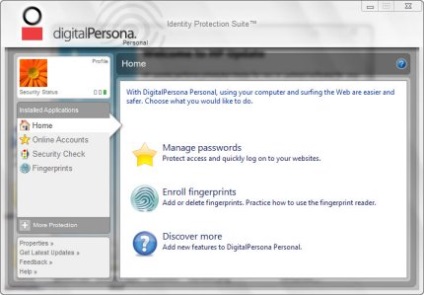
Selectați un deget pe una din mâinile afișate pe ecran, apoi glisați cu degetul în jos pe cititor.
Aveți posibilitatea de a controla viteza la care treceți cu degetul pe cititor până când dispozitivul începe să recunoască și să ia amprentele. Pentru a înregistra o amprentă digitală în program, trebuie să rulați cititorul de 4 ori.
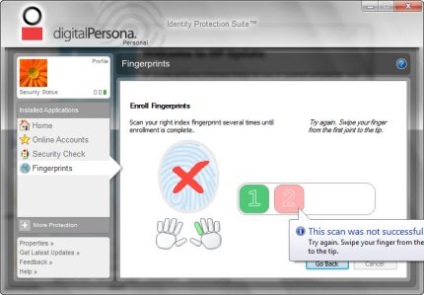
Faceți clic pe Salvați pentru a vă salva amprenta.
Pentru a adăuga o altă amprentă, repetați pașii 3 și 4.
Pentru a reveni la meniul principal, faceți clic pe Meniu principal.
Când sunt înregistrate amprente digitale, puteți activa accesul la amprentele digitale pe site-urile web care necesită introducerea acreditărilor. Pentru a gestiona aceste site-uri Web, urmați acești pași:
Deschideți browserul web, apoi accesați pagina de conectare a site-ului
Deoarece ați înregistrat cel puțin o amprentă digitală, în partea stângă sus a paginii de conectare apare o pictogramă albastră.
Faceți clic pe săgeata de pe pictograma amprentă digitală, apoi selectați opțiunea Adăugați un cont nou.
Introduceți acreditările în fereastra nouă, apoi faceți clic pe OK pentru a salva informațiile.
Data viitoare când vizitați site-ul web, glisați cu degetul o amprentă a cărei amprentă a fost înregistrată pentru a vă conecta.
- Deschideți DigitalPersona Personal, apoi faceți clic pe Gestionare parole.
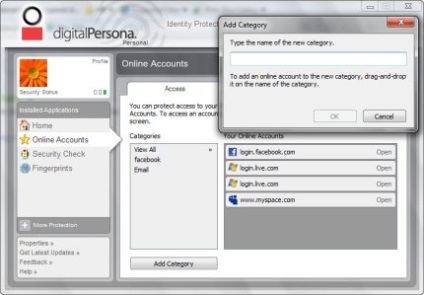
Pentru a modifica acreditările sau pentru a dezactiva accesul la un site web prin furnizarea amprentelor, urmați acești pași:
Deschideți DigitalPersona Personal, apoi faceți clic pe Gestionare parole.
Faceți clic pe fila Gestionare.
Este afișată o listă cu site-urile accesate prin amprente digitale.
Faceți clic pe Editați de lângă unul dintre site-urile din listă pentru a schimba datele de contact.
Faceți clic pe Remove (Îndepărtare) de lângă site-urile din listă pentru a dezactiva accesul prin amprentele digitale.
La înregistrarea amprentelor digitale și site-uri de acces personal DigitalPersona pe Windows și pe site-urile selectate se vor baza pe amprentele tale.
Trimiteți-le prietenilor: